我们在使用电脑的时候如果适当的对电脑进行分区,是可以有效的区分系统与应用程序,但很多小伙伴不清楚硬盘分区要如何操作,也不清楚怎么样才是最合理的,那么下面就和跟着小编一起来看看Win10合理分盘的方法吧。

Win10合理分盘的方法
1、进入win10桌面,鼠标右键【此电脑】,选择【管理】打开。
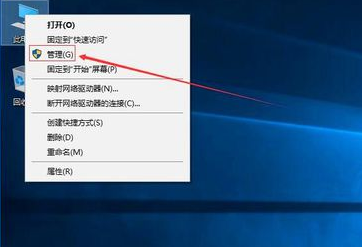
2、在计算机管理界面中依次点击【储存】->【磁盘管理】,进入下一步。

3、然后在右侧界面中找到c盘,鼠标右键选择【压缩卷】打开。

4、输入需要新建磁盘的大小,小编这里输入的是10240,也就是10G大小。

5、压缩完成后,界面中会出现一个黑色框,里面显示10G未分配的磁盘。

6、鼠标右键黑色区域未分配的磁盘上,选择【新建简单卷】,进入下一步。
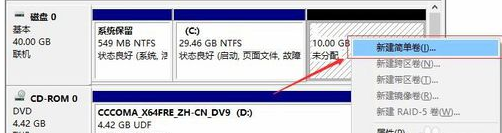
7、接下来一直下一步,知道分区完成即可。直接下一步,值默认即可,不需要修改。
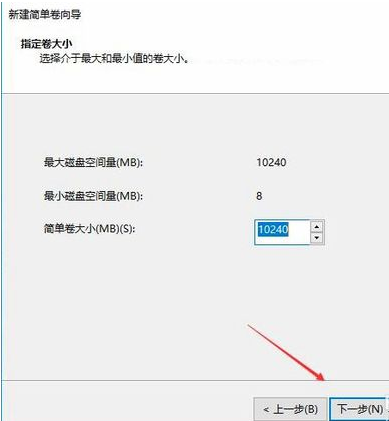
8、分区创建完成后黑色未分配磁盘就会变成蓝色的了。
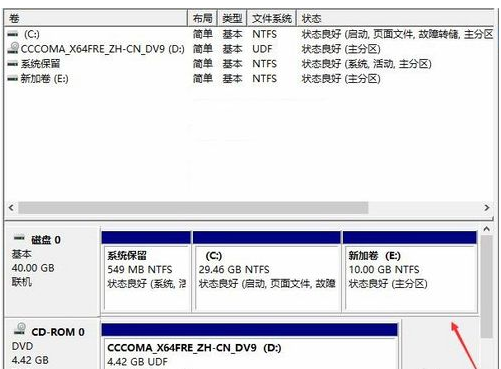
9、回到桌面,点击此电脑,我们就可以看到新的分区出现了。

以上就是小编给各位小伙伴带来的win10怎么分盘合理的所有内容,希望你们会喜欢。
本篇电脑技术文章《Win10怎么分盘最合理?Win10合理分盘的方法》由下载火(xiazaihuo.com)纯净系统之家网一键重装软件下载平台整理发布,下载火系统重装工具网可以一键制作系统启动盘,也可在线一键重装系统,重装好的系统干净纯净没有预装软件!Win10如何卸载软件程序?Win10卸载软件程序的方法
Win10系统本身就已经有自带软件卸载功能,因此是可以很轻松地帮助用户把一些不常用的软件给卸载掉,为电脑腾出更多空间,但有一些对于电脑并不熟悉的小伙伴不知要如何去卸载软件,那么下面就和一起来看看Win10卸载软件程序的方法吧。






